So nutzt du ePost Communities
Sicher Dokumente und Nachrichten austauschen – einfach in der ePost-App. Mit ePost Communities kannst du sensible Dokumente teilen und mit Freunden oder Familie chatten. Hier zeigen wir dir, wie du eine neue Konversation startest.
Neue Funktionen von ePost SmartSend: So funktioniert’s
Ab 27. Januar 2025: Mit den anstehenden Neuerungen in ePost SmartSend wird der Versand Ihrer Geschäftspost noch einfacher und effizienter. Dank einer verbesserten Benutzeroberfläche und erhöhten Leistungsfähigkeit sparen Sie Zeit und Aufwand. Hier finden Sie eine Schritt-für-Schritt-Erklärung der neuen Funktionen.
Neue Versandoptionen – perfekt für Ihre Bedürfnisse
- Intelligenter SmartSend Versand: Die beste Zustellungsart wird automatisch ausgewählt (ePost, physische Post oder eBill).
- Einschreiben: Neu können Einschreiben auch ins Ausland versendet werden.
- A-Post Plus: Für wichtige und termingebundene Sendungen inklusive Sendungsverfolgung.
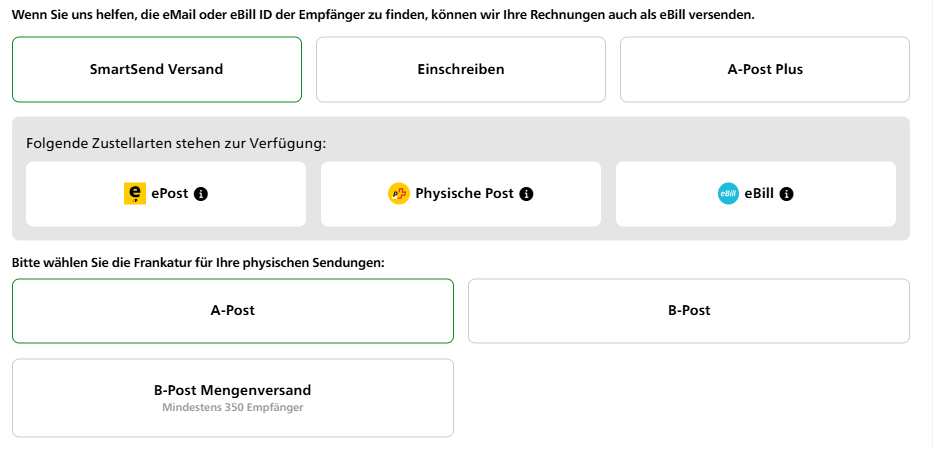
Neu
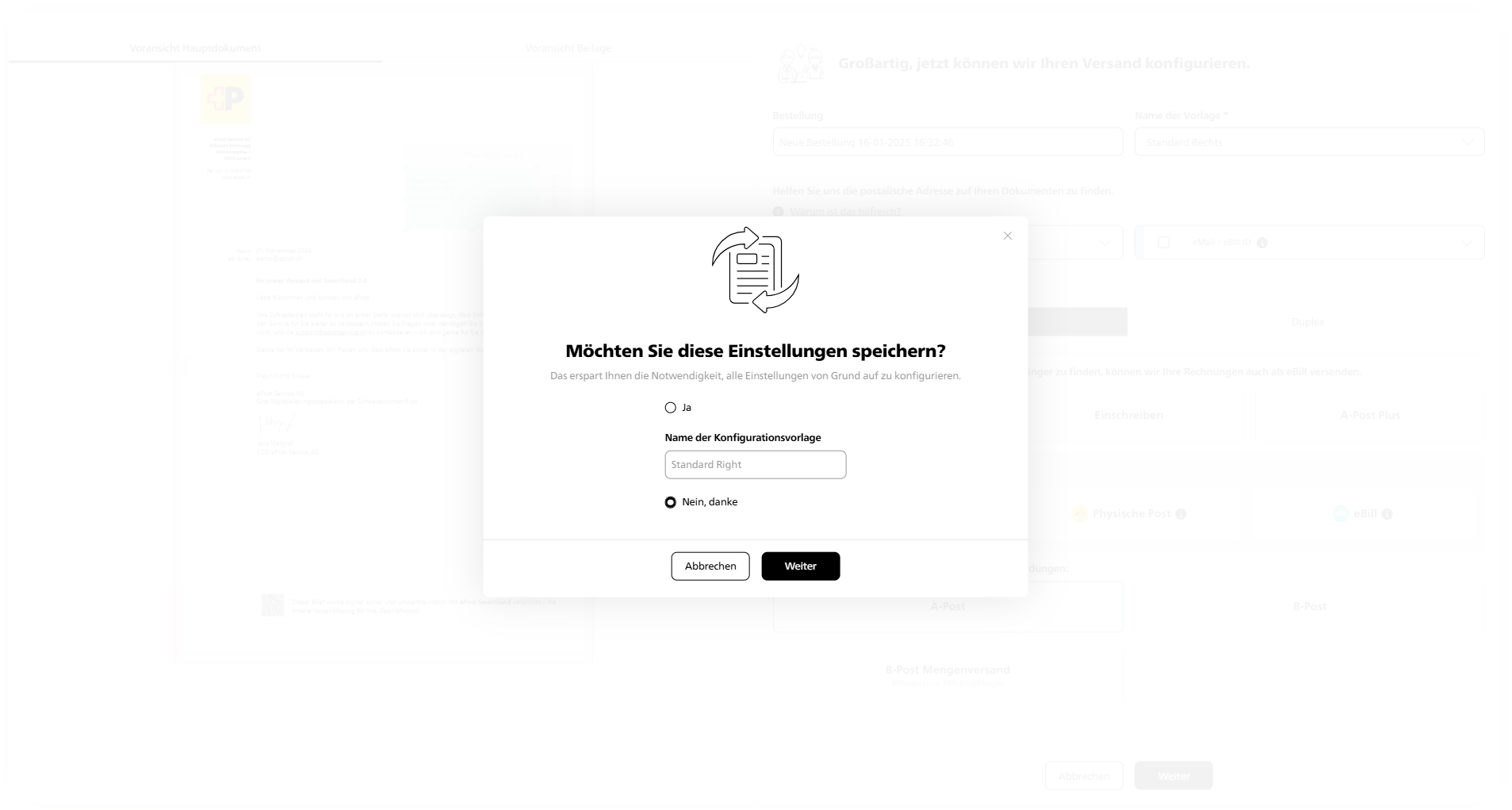
ePost Communities – sicher, organisiert und alles in einer App
Maximale Sicherheit für deine Daten
Chats und geteilten Dokumente sind Ende-zu-Ende-verschlüsselt – ohne Umwege über unsichere Plattformen.
Dokumente gezielt teilen & ablegen
Wichtige Dateien direkt in der ePost-Ablage speichern und jederzeit wiederfinden – kein mühsames Suchen mehr.
Alles in einer App – einfach und bequem
Chatten, Dokumente sicher austauschen und Rechnungen bezahlen – alles digital, an einem Ort und ohne zusätzliche Tools.

/DE/epost-communities-anleitung-1-de.png?width=250&height=542&name=epost-communities-anleitung-1-de.png)
/DE/epost-communities-anleitung-2.1-de.png?height=2000&name=epost-communities-anleitung-2.1-de.png)
/DE/epost-communities-anleitung-2.2-de.png?height=2000&name=epost-communities-anleitung-2.2-de.png)
/DE/epost-communities-anleitung-3.1-de.png?height=2000&name=epost-communities-anleitung-3.1-de.png)
/DE/epost-communities-anleitung-3.2-de.png?height=2000&name=epost-communities-anleitung-3.2-de.png)
/DE/epost-communities-anleitung-4-de.png?width=250&height=542&name=epost-communities-anleitung-4-de.png)
/DE/epost-communities-anleitung-5-de.png?width=250&height=542&name=epost-communities-anleitung-5-de.png)
